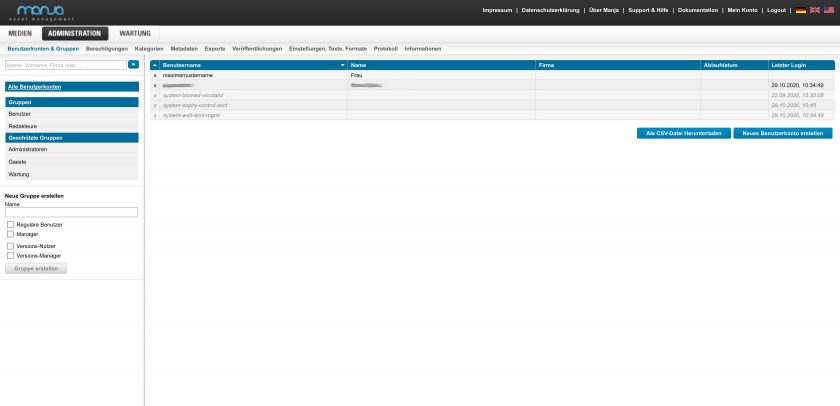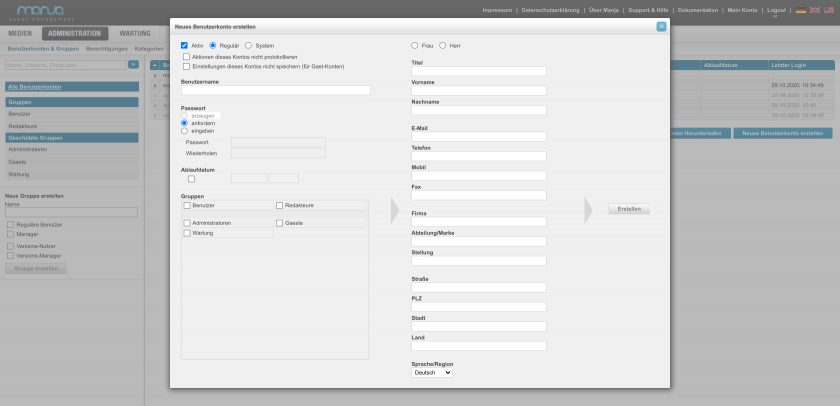Administration
Benutzerkonten & Gruppen
Benutzerkonten & Gruppen
Zurück nach obenAuf der linken Seite sehen Sie das Suchfeld, einen Link auf „Alle Benutzerkonten“, sowie die Liste aller vorhandenen Benutzergruppen. Darunter finden Sie das Formular, um eine neue Gruppe zu erstellen.
Klicken Sie links auf eine Gruppe, erscheint im rechten Anzeigefenster das Formular zum Bearbeiten der Gruppe, eine Liste aller Benutzer dieser Gruppe und eine Zuordnung zu bestimmten Rollen, die Sie hier vornehmen oder ändern können. Wenn Sie auf „Alle Benutzer“ klicken, erscheint rechts die Liste aller Benutzer.
Bei einer Suche erscheinen rechts die zur Suchanfrage passenden Benutzerkonten. Es werden alle Felder durchsucht (Vorname, Nachname, Firma, E-Mail usw.).
Durch Klick auf einen Benutzernamen wird das Formular zum Bearbeiten dieses Benutzers geöffnet. Durch Klick auf „Neuen Benutzer erstellen“ unterhalb der jeweiligen Liste wird das Formular zum Erstellen eines neuen Benutzers geöffnet.
Gruppen
Folgende Gruppen sind vordefiniert, können zwar bearbeitet, aber teilweise nicht gelöscht werden:
- Administratoren
- Manager
- Wartung
- Reguläre Benutzer
- Gäste
Diese Gruppen entsprechen den vorhandenen Rollen.
Beachten Sie, dass Sie lediglich die Rollen „Manager“ und „Reguläre Benutzer“ ändern können. Die anderen Rollen sind auf die vordefinierten Gruppen beschränkt.
Benutzer
Der „superadmin“ Benutzer ist vordefiniert und kann nicht gelöscht werden. Der „superadmin“ ist immer Mitglied in der Administratoren-Gruppe, die anderen Gruppen können je nach Bedarf zugewiesen werden.
Jedem Benutzer muss ein Login und ein Passwort zugewiesen werden. Optionale Daten sind Vorname, Nachname, E-Mail und Telefon. Darüberhinaus kann optional ein Ablaufdatum festgelegt werden – dieses gibt Datum und Zeitpunkt des Ablaufes des Benutzerkontos an. Nach Ablauf der Frist kann der Benutzer sich nicht mehr einloggen und sein Account wird endgültig gelöscht.
Konto-Typ Regulär/System
System-Konten werden z.B. für Veröffentlichungen oder für diverse APIs verwendet. System-Konten werden optisch anders dargestellt, und erscheinen beim Versenden von Dateien nicht in der Liste der möglichen Empfänger.